我的程序开发环境:
系统:Win7
IIS:IIS7
开发工具:VS2008 SP1
MVC版本:ASP.NET MVC 2.0 RC
在部署MVC应用之前,一定要确保你的程序BIN文件夹下面是否包含 System.Web.Mvc.dll(非常重要),如图:
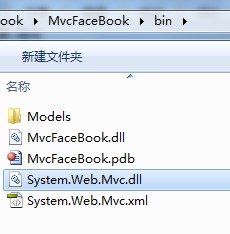
如果没有, 请在你的MVC项目中,打开引用列表,如图:
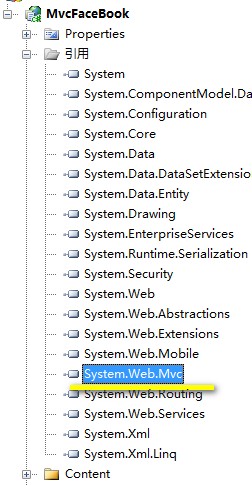
鼠标右键点击System.Web.Mvc,选择“属性”,转到下面窗口:
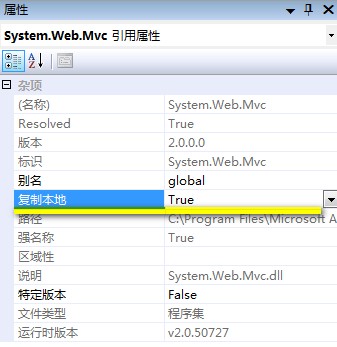
将“复制本地”设为True (默认为False),然后生成一下项目,System.Web.Mvc.dll就会出现在BIN文件夹下了。
先讲最容易部署的IIS7环境:
我的是Win7系统,在Win7是集成了IIS7版本的,在Win7上面部署ASP.NET MVC 2.0程序非常容易,只要将站点的应用程序池设为“集成”方式,即可。
(其实IIS7下面建站点,应用程序默认就是集成方式的,也就是说IIS7上面建MVC站点,默认就支持)
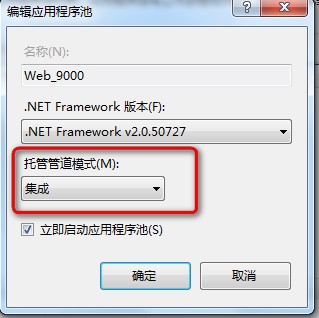
选择集成方式后,在“功能视图”的“处理程序映射”中,可以看到“*.mvc”的配置项:
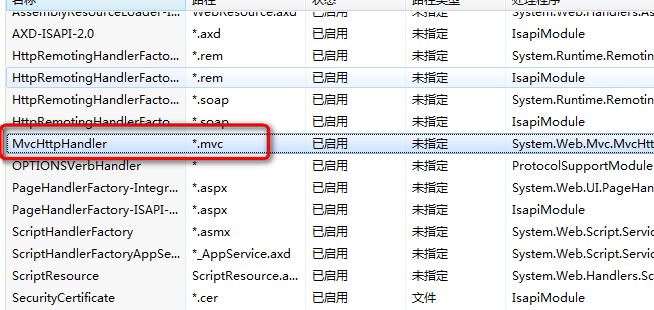
这样就可以运行MVC程序了。
接下来讲Win 2003 上IIS6的配置:
在IIS6上建一个站点,然后在站点属性中的“主目录”--》“配置” ,将打开如下窗口:
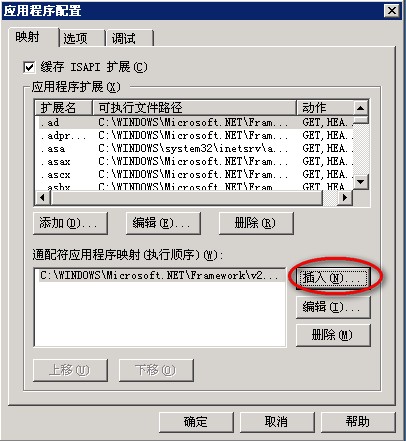
在下方的“通配符应用程序映射”中插入一个映射,可执行文件交给.NET的“aspnet_isapi.dll”,默认地址一般在“C:\WINDOWS\Microsoft.NET\Framework\v2.0.50727\aspnet_isapi.dll”
到此,IIS6的集成MVC完成。
最后再提醒一下,如果你的项目BIN下面没有System.Web.Mvc.dll,按上面的配置是肯定不会成功的,前提条件是System.Web.Mvc.dll文件是否在项目的BIN文件夹下。










 本文详细介绍如何在Win7下的IIS7及Win2003下的IIS6环境中部署ASP.NET MVC2应用,包括配置应用程序池、设置处理程序映射及确保System.Web.Mvc.dll存在于BIN文件夹中。
本文详细介绍如何在Win7下的IIS7及Win2003下的IIS6环境中部署ASP.NET MVC2应用,包括配置应用程序池、设置处理程序映射及确保System.Web.Mvc.dll存在于BIN文件夹中。
















 2069
2069

 被折叠的 条评论
为什么被折叠?
被折叠的 条评论
为什么被折叠?








